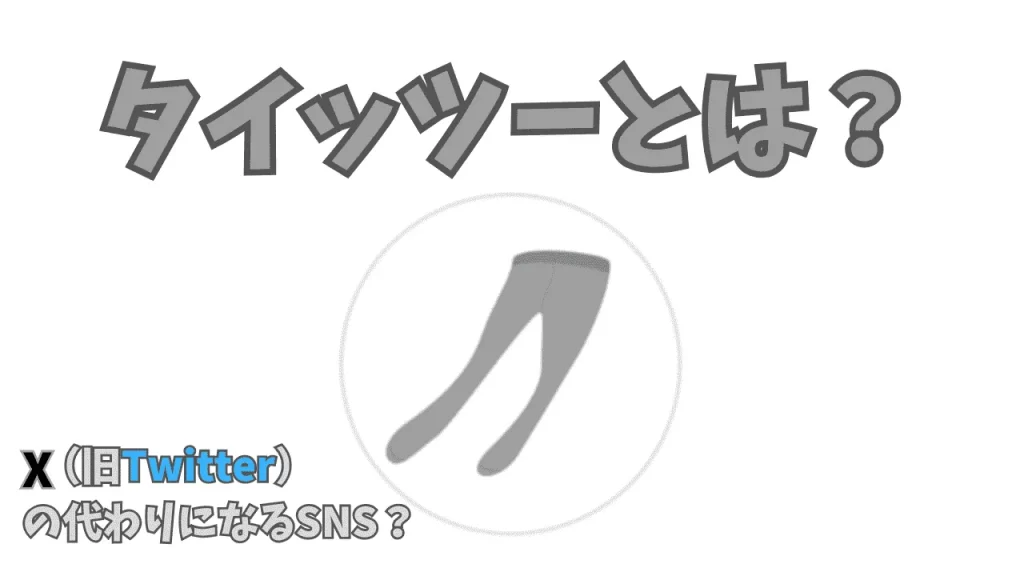
タイッツーとは?X(旧Twitter)の代わりになるSNS?使い方や安全性も解説
(画像出典元:https://taittsuu.com/)
X(旧Twitter)の代わりになるSNSとして注目されている「タイッツー」をご存知でしょうか。
2023年7月28日~8月4日にITmediaがねとらぼ紙面上で行ったアンケート「Twitter(X)のほかにSNSとして利用しているサービスは?」で1位を獲得しており、さらに注目が集まっています。
この記事では、タイッツーの使い方やできることなど、機能や特徴について詳しく解説します。安全性や新規登録方法についてもまとめていますので、ぜひ最後までご確認ください。
目次
タイッツーとは
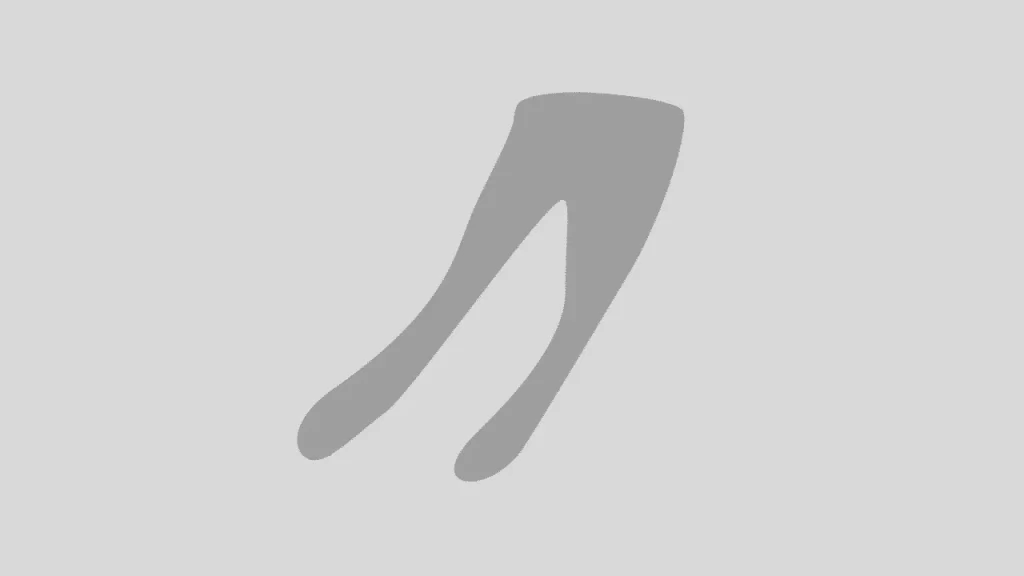
タイッツーとは、エンジニアのhoku氏が個人で開発・運営しているSNSです。基本的な使い方や機能はX(旧Twitter)をベースに構成されており、「やさしく寄り添うSNS」をコンセプトに2023年7月1日にリリースされました。
公式から明言されてませんが「タイッツー」という名称は、「ツイッター」のアナグラムと「タイツ」とのダブルネーミングだといわれています。
リリースからわずか1週間でユーザー数が10万人を突破し、同年12月には30万人を突破しました。登録者が増加しつづけていることもあり、「Threads」や「Bluesky」などと同様にX(旧Twitter)の代わりになるSNSとして注目されています。
X(旧Twitter)の代替として注目を集めるSNS
2024年10月3日からスマホアプリで利用可能に
タイッツーは今まで、Webブラウザからアクセスする必要がありましたが、2024年10月3日にAndroid版アプリをリリースしたことで、スマホアプリでも利用が可能になりました。
iPhoneユーザーはアプリで利用することができませんが、iOS版も現在開発中とのことです。
タイッツーは安全なSNS?

タイッツーは、鍵垢(非公開アカウント)設定で公開範囲を調整できたり、他人の投稿を非表示にする「ブロック」や「ミュート」機能も利用できたりなど、安全性が考慮されています。
ただし、個人情報やプライベートの投稿には注意が必要です。タイッツーを安全に利用するには、個人を特定できるような投稿は避けましょう。
また、タイッツーの利用規約では「ログイン情報を第三者に譲渡または貸与し、もしくは第三者と共用することはできません」と記されており、プライバシーポリシーに関しても安全といえます。
ユーザーは、自己の責任において、当サービスのログイン情報を適切に管理するものとします。ユーザーは、いかなる場合にも、ログイン情報を第三者に譲渡または貸与し、もしくは第三者と共用することはできません。
利用規約|タイッツー
タイッツーの使い方・できること
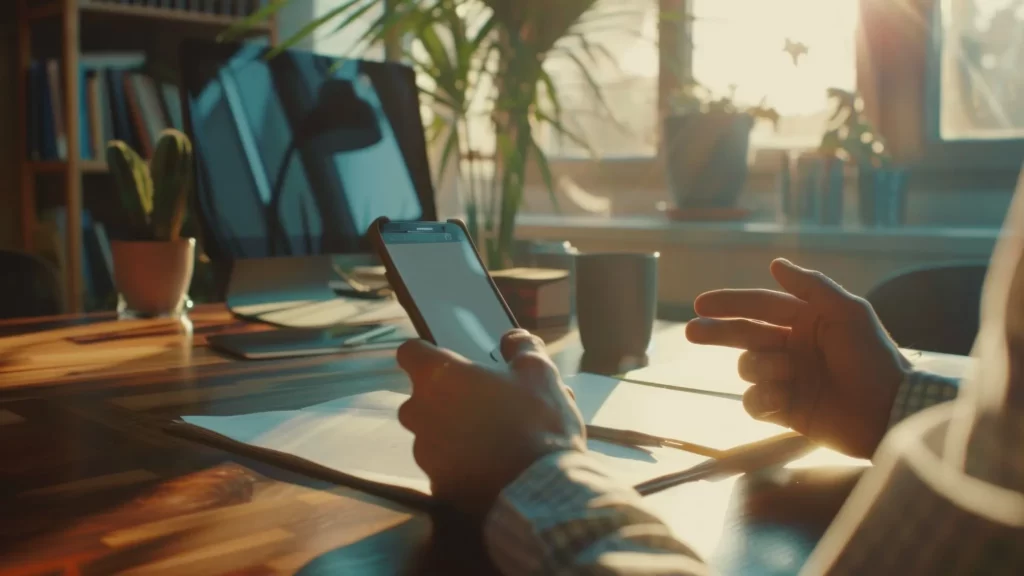
タイッツーは、X(旧Twitter)をベースに開発されたSNSのため、使い方や機能はシンプルです。しかし、タイッツーならではの珍しい機能も搭載されています。
タイッツーでできることは下記のとおりです。
- タイーツ(投稿)
- リタイーツ(RT)
- フォロー
- いいね
- リプライ機能
- リンクの設置
- ハッシュタグ
- パブリックタイムライン
- ブロック・ミュート機能
- 鍵垢(非公開アカウント)
- ひっそりモード・センシティブ設定
- ブックマーク
- タイーツガチャ
- ニュース機能
それでは、基本的な使い方とあわせて紹介します。
使い方①:タイーツ(投稿)
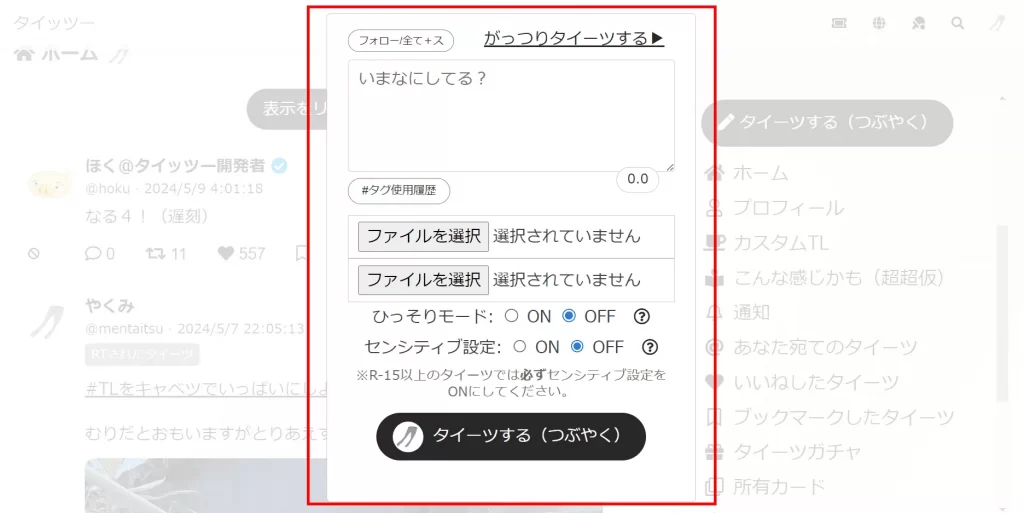
タイーツとは、書き込み(メッセージ)を投稿することです。X(旧Twitter)でいうところのツイートを指します。
140文字以内のテキストを共有することが可能です。
使い方②:リタイーツ(RT)
リタイーツとは、タイーツ(投稿)を転載することを意味します。タイーツの下部にある矢印を選択すれば利用可能です。
使い方③:フォロー
タイッツーでは、X(旧Twitter)と同様にユーザーをフォローすることができます。自分のタイムラインにフォロワーのタイーツ(投稿)を表示させることが可能です。
使い方④:いいね
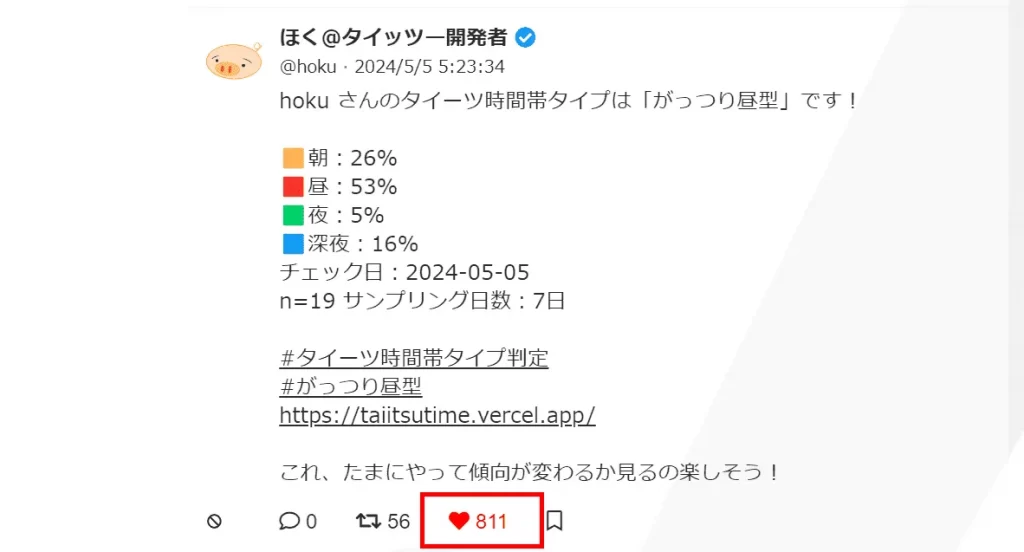
いいねを送ることで、タイーツ(投稿)に対する好意的な気持ちを示すことができます。
使い方⑤:リプライ機能
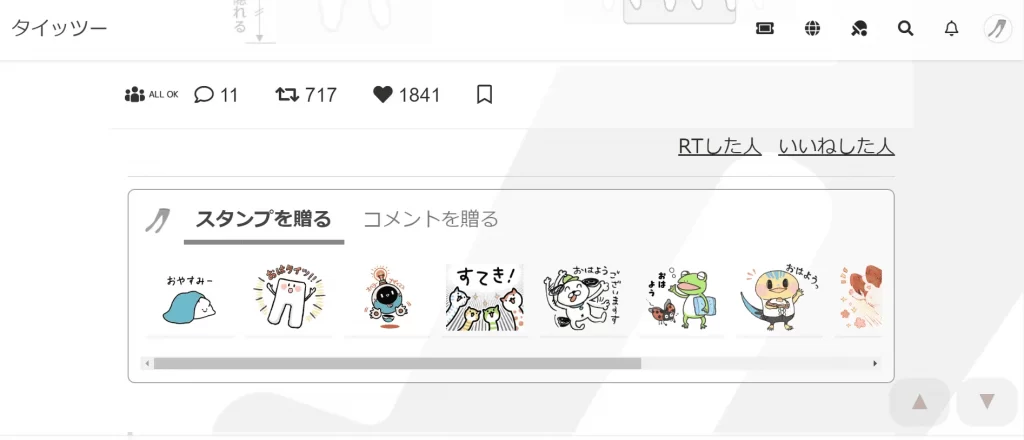
リプライとは返信のことを指します。タイッツーのリプライでは、コメントだけでなく、スタンプを送ることも可能です。
使い方⑥:リンクの設置
タイッツーでは、プロフィールページにリンクを貼ることができます。
ホーム画面(もしくはプロフィール画面)から「プロフィールの変更」を選択し、「URL」の項目にリンクを入力して「保存」ボタンを押せば完了です。
個人サイトやX(旧Twitter)などへのリンクもまとめて掲載できるため便利な機能です。
使い方⑦:ハッシュタグ
タイーツ(投稿)の際に「#」に続けてスペースを空けずにキーワードを入力することで、ハッシュタグの使用が可能です。
ハッシュタグを使用しているタイーツは、虫眼鏡アイコンから検索することができます。
>>>ハッシュタグとは?基本的な使い方や注意点を解説!
使い方⑧:パブリックタイムライン
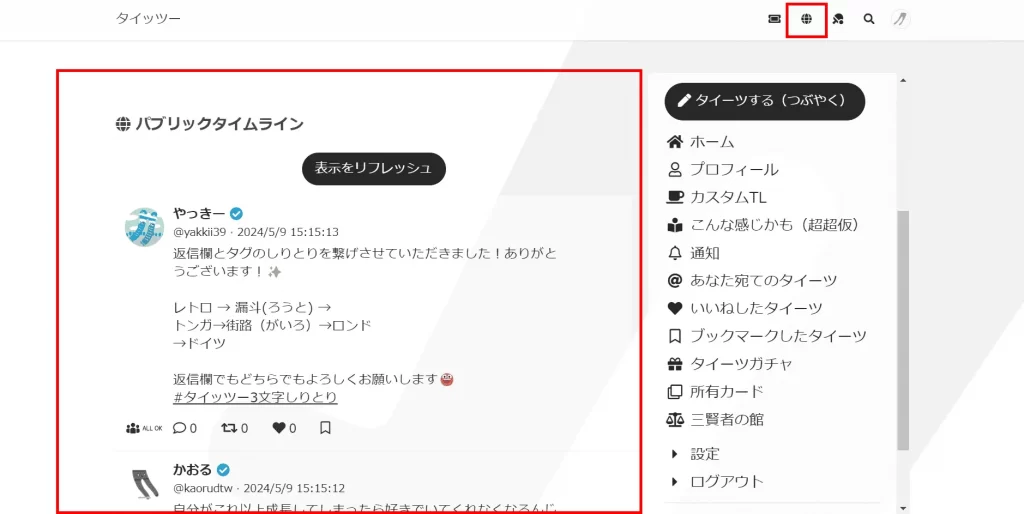
パブリックタイムラインとは、ユーザー全員のタイーツ(投稿)が時系列順に表示されるタイムラインのことです。フォローの有無に関係なくさまざまなユーザーのタイーツが流れてます。
画面右上の地球儀アイコンを選択すれば閲覧可能です。表示したくないワードの設定や、知りたい情報だけをピックアップできるサーチ機能など、自分好みにカスタマイズすることもできます。
使い方⑨:ブロック・ミュート機能
タイッツーでもX(旧Twitter)と同じように、ブロックとミュート機能が搭載されています。ブロック機能を使えば、特定のユーザーからのタイーツ(投稿)がタイムラインに表示されなくなり、ミュート機能を使うと自分のタイーツが相手に公開されなくなります。
使い方⑩:鍵垢(非公開アカウント)
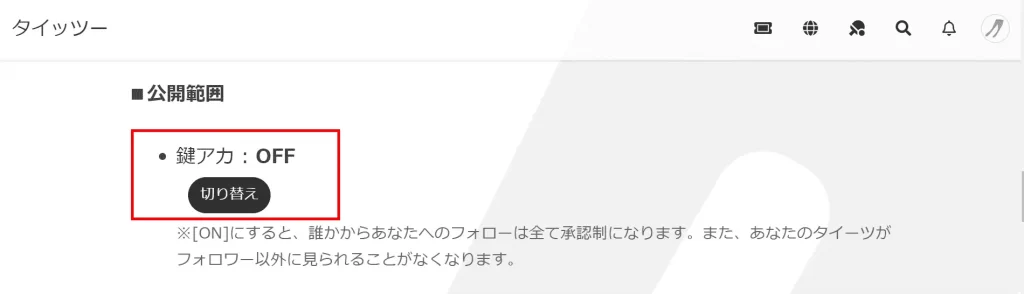
鍵垢(非公開アカウント)は、フォロワー限定でタイーツ(投稿)を共有できます。「設定」から手軽にON/OFFの切り替えが可能です。
使い方⑪:ひっそりモード・センシティブ設定
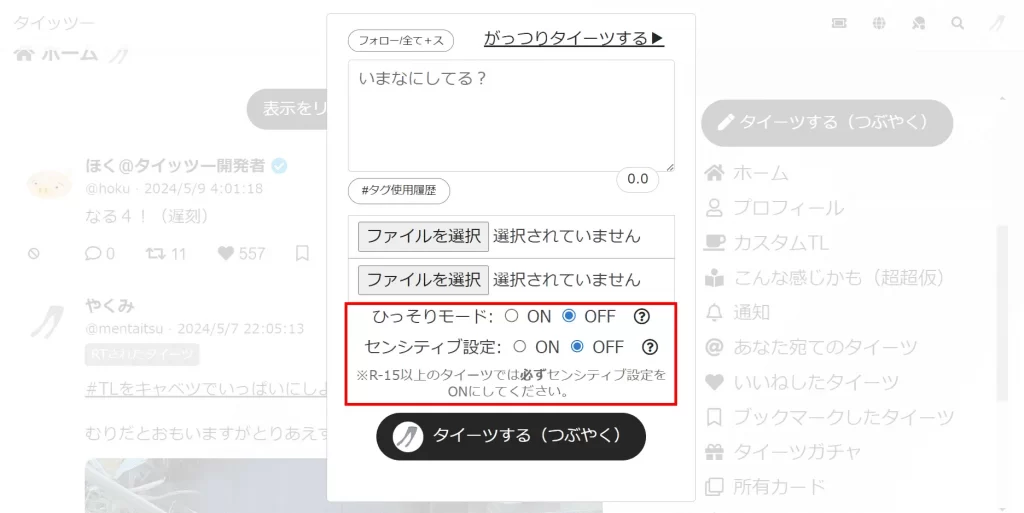
タイッツーには、「ひっそりモード」と「センシティブ設定」の2つのセキュリティ設定が存在します。
ひっそりモードに設定すれば、鍵垢にしなくてもリタイーツ(RT)を拒否することが可能です。また、センシティブ設定を行えば、過激なタイーツ(投稿)の表示を制限することができます。
タイーツ作成時に設定が可能です。
使い方⑫:ブックマーク
お気に入りのタイーツ(投稿)をブックマークとして、タイッツー内に保存することが可能です。タイーツの付箋アイコンを選択すると、右のサイドバーにある「ブックマークしたタイッツー」から閲覧できます。
ブックマークを行うにはフォルダーを作成する必要があります。また、複数のフォルダーを作成できるため、お気に入りのタイーツを種類別に分けることも可能です。
使い方⑬:タイーツガチャ
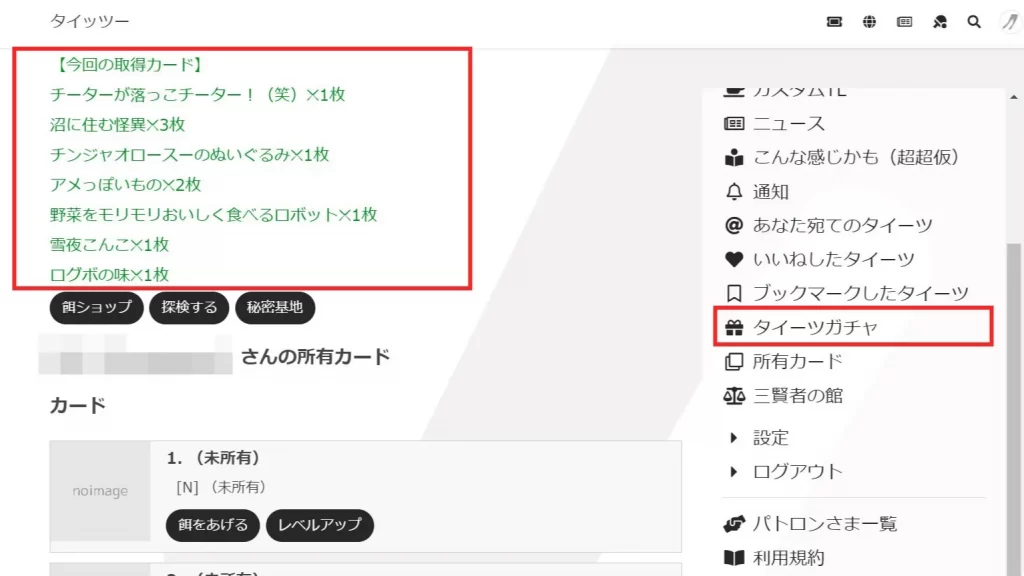
タイーツガチャとは、タイッツー内で利用できる「くじ引き」です。1日に1度配布されるタイーツ石を消費することで、10枚のカードをランダムで入手できます。
カードには特に意味はなく、所有カードに記録されるだけです。また、イラストは設定されていません。
その他、さまざまな機能が開発中とのことですので、今後のタイッツーに期待です。
使い方⑭:ニュース機能
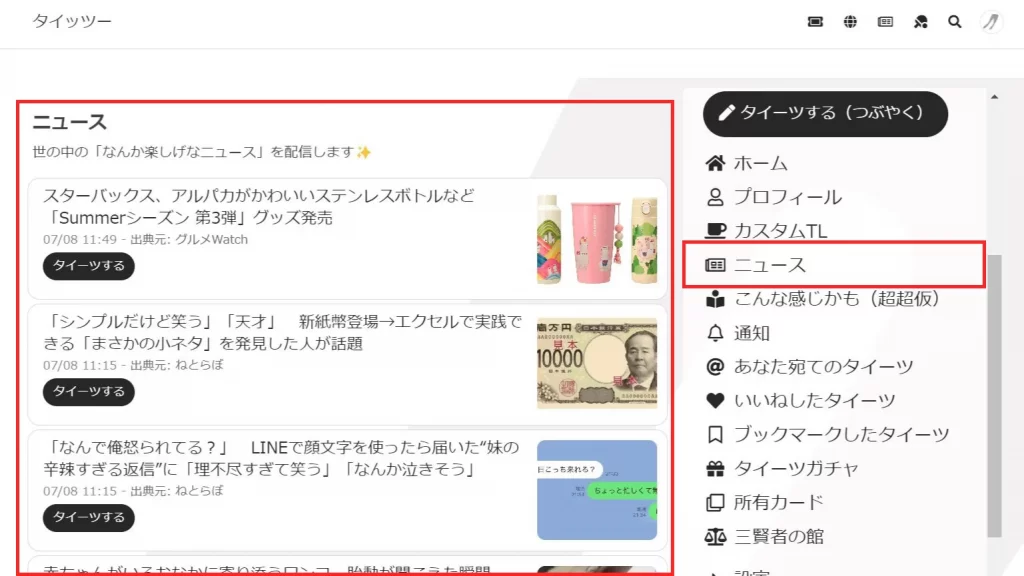
2024年6月24日にニュース機能が実装されました。右のサイドバーにある「ニュース」をクリックすることで表示可能です。
タイッツー開発者のhoku氏によると、”世の中の「なんか楽しげなニュース」を配信します”とのことで、平和なニュースが公開されています。
羅列されているニュースをクリックすると、新規タブでニュースを閲覧できます。また、ニュース機能を引用したタイーツ(投稿)を行うことも可能です。
タイッツーは見るだけで使える?
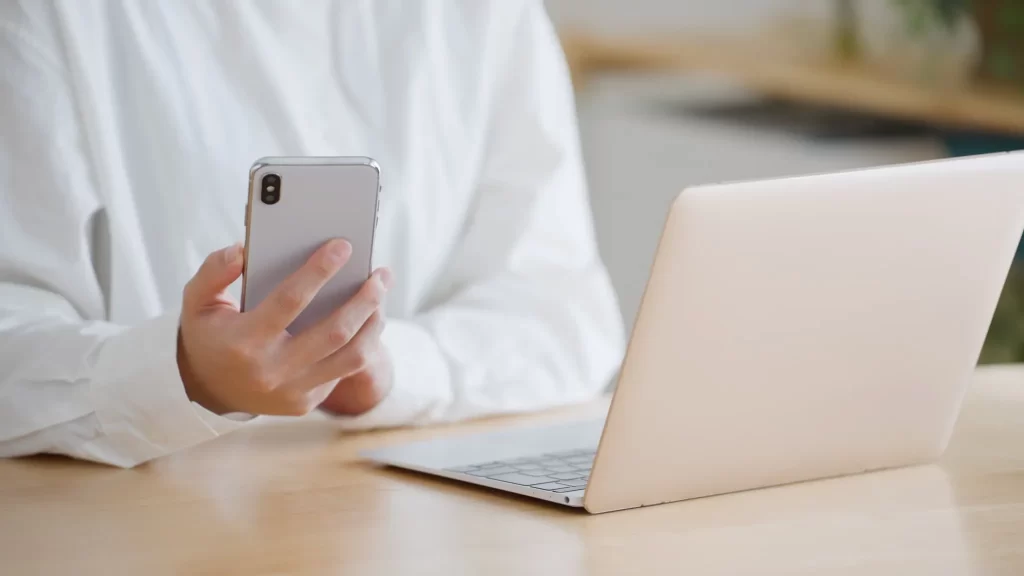
タイッツーは、相手のIDを把握していれば、GoogleやChromeなどの検索バーからアクセスすることで見るだけの利用が可能です。ただし、ユーザー登録を行わないとタイッツーのホーム画面にアクセスできません。
タイッツーの新規登録方法

タイッツーは、「タイッツーID」「ユーザー名」「メールアドレス」「パスワード」を設定するだけで新規登録することができます。登録方法は以下のとおりです。
- タイッツーにアクセスする
- ユーザー登録する
- 認証用メールを確認する
- ユーザー登録完了
Webブラウザ版、アプリ版ともに利用できますが、方法や手順はどちらも同じです。本記事では、Webブラウザ版の画像を用いて解説します。
登録方法①:タイッツーにアクセスする
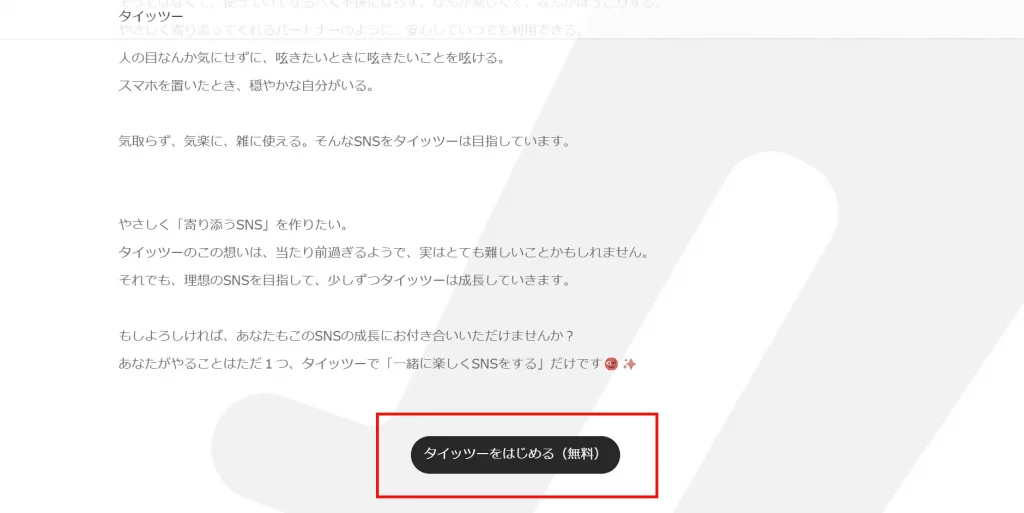
タイッツー(https://taittsuu.com/)にアクセスしたら、画面下部にある「タイッツーをはじめる(無料)」をクリック・タップします。
登録方法②:ユーザー登録する
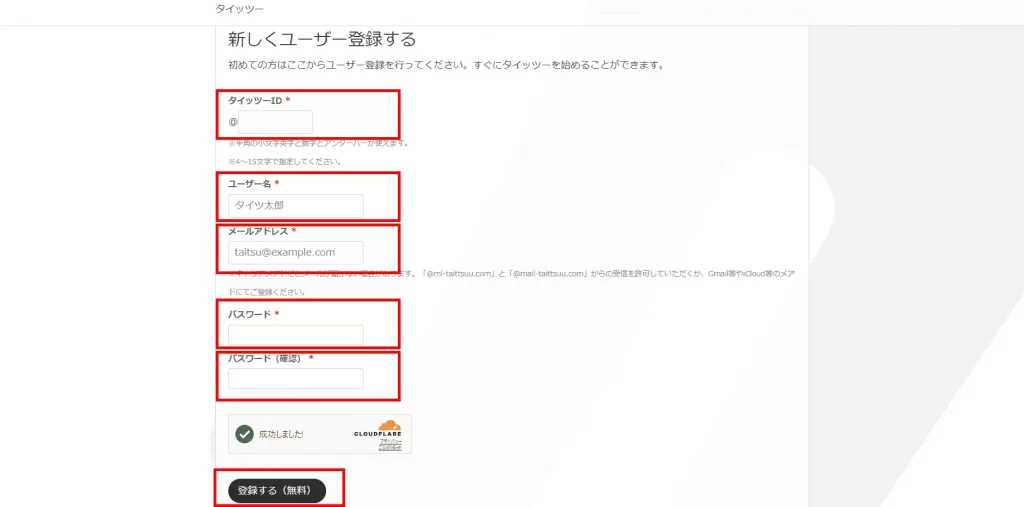
「タイッツーID」「ユーザー名」「メールアドレス」「パスワード」を入力したら「登録する(無料)」をクリック・タップします。
登録方法③:認証用メールを確認する
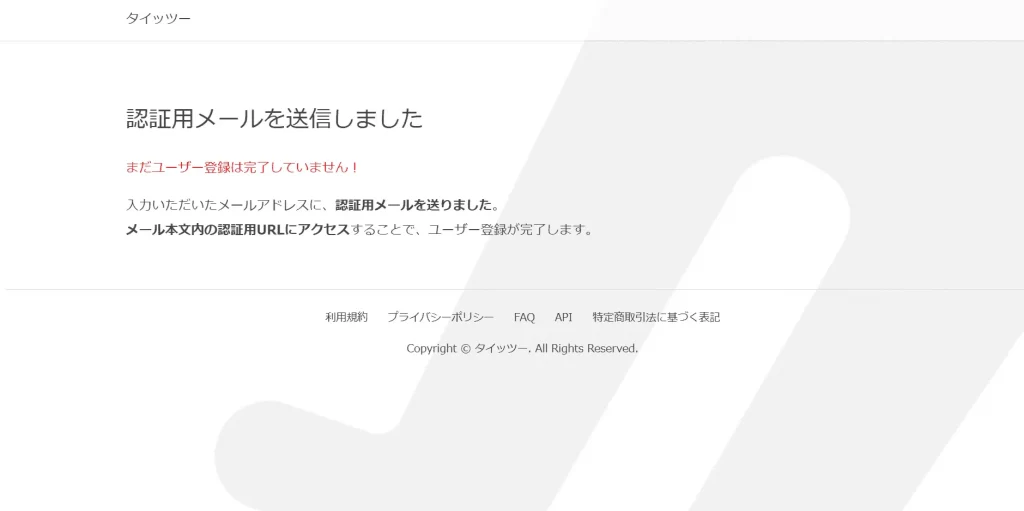
「認証用メールを送信しました」の画面が表示されたら、先ほど登録したメールアドレスを確認しましょう。
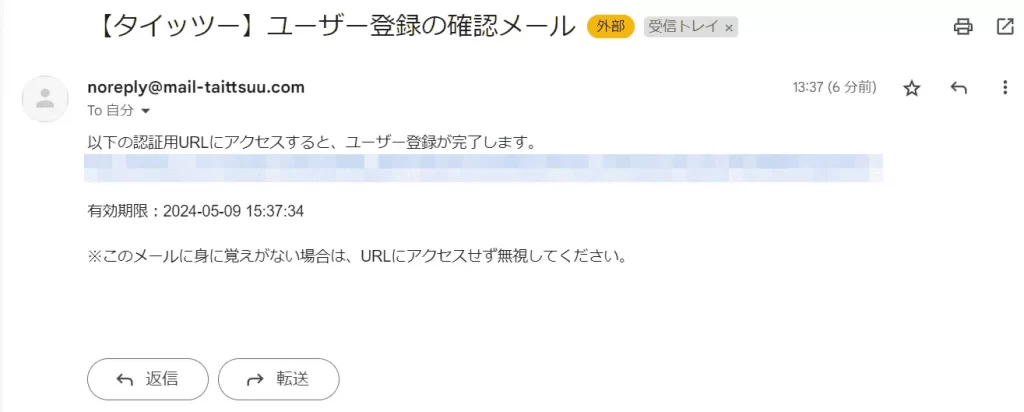
メール内にあるURLをクリック・タップしてください。
登録方法④:ユーザー登録完了
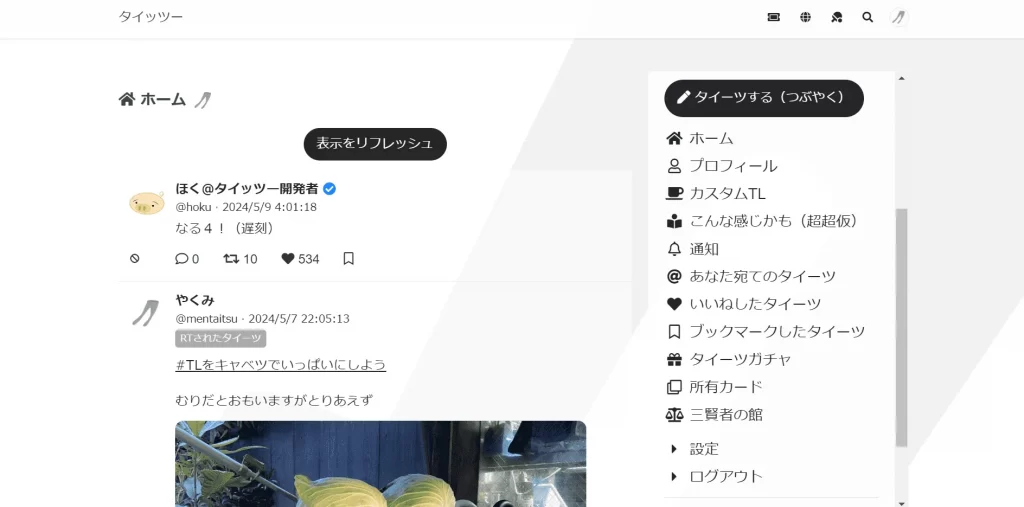
メールで届いたURLからタイッツーのホーム画面にアクセスすれば、タイッツーのユーザー登録が完了です。いつでもログインすることができます。
タイッツーはSNS疲れを感じたくない人におすすめ
SNS全体の需要が高まり、より便利な機能が搭載されたSNSが増えつつありますが、一方で従来のシンプルな機能を求めているユーザーも増えています。また近年では、BeRealのような写真映えが必要なくSNS疲れを感じにくいSNSにも注目が集まっています。
>>>BeReal(ビーリアル)とは?使い方や危険性などを解説
タイッツーは、シンプルかつ使いやすい機能が揃っているため、SNS疲れを感じやすいユーザーにとって適切といえます。
「最初期Twitterのような雰囲気が楽しめる」と評判は上々です。ユーザー数が増加していることもあり、今後のアップデートで新機能の追加も期待できます。
ぜひこの機会に始めてみてはいかがでしょうか。
RANKING ランキング
- WEEKLY
- MONTHLY
UPDATE 更新情報
- ALL
- ARTICLE
- MOVIE
- FEATURE
- DOCUMENT
